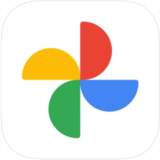Googleフォトでスクリーンショットだけをバックアップしない(同期させない)方法を紹介します。
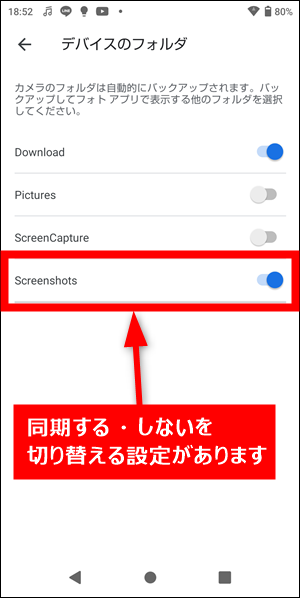
Googleフォトは、初期設定のままだとスクリーンショットもバックアップの対象になっていますが、設定で簡単に対象外にすることができます。
LINE写真を簡単保存!
LINEのアルバムの写真をGoogleフォトに保存する方法
Googleフォトでスクリーンショットを同期させない(バックアップしない)方法
右上にある「プロフィールアイコン」→「フォトの設定」の順にタップします。
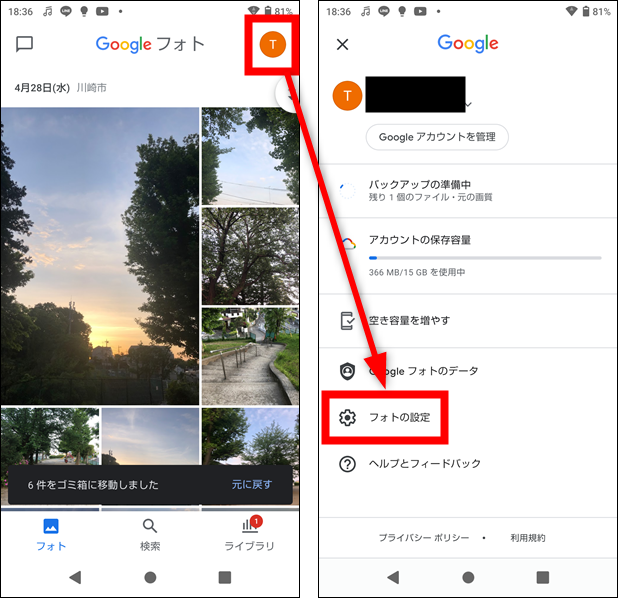
さらに「バックアップと同期」→「デバイスのフォルダのバックアップ」の順にタップします。
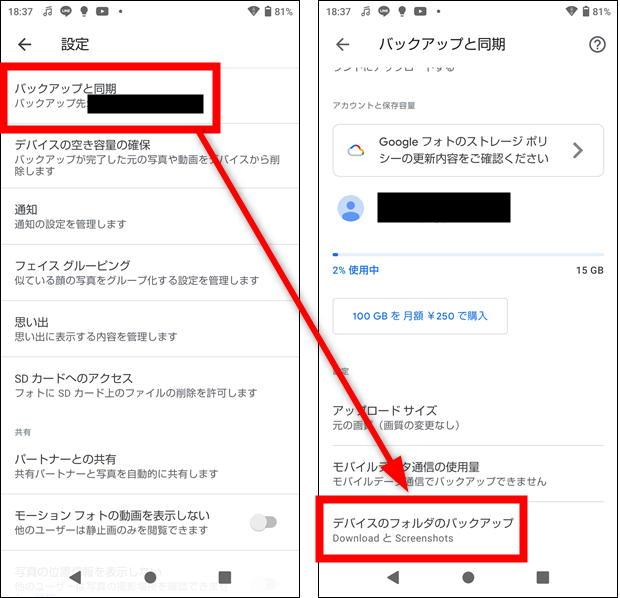
「ScreenShots」のスイッチをオフ(白色)に変更すれば、スクリーンショットだけがバックアップされないようになります。

既にバックアップ済みのスクリーンショットの削除
既にバックアップしてしまったスクリーンショットは、以下の手順で自分で削除する必要があります。
削除手順
削除したいスクリーンショットを長押しします。
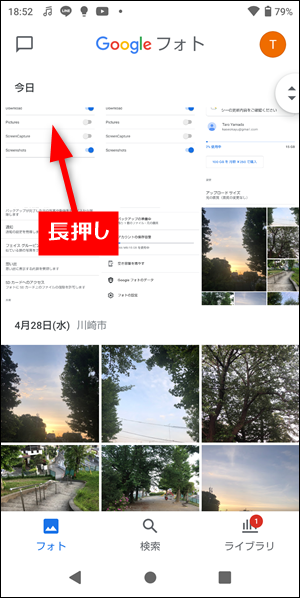
選択モードに変わるので、削除したいスクリーンショットにチェックを入れてから「ゴミ箱アイコン」をタップすれば削除できます。
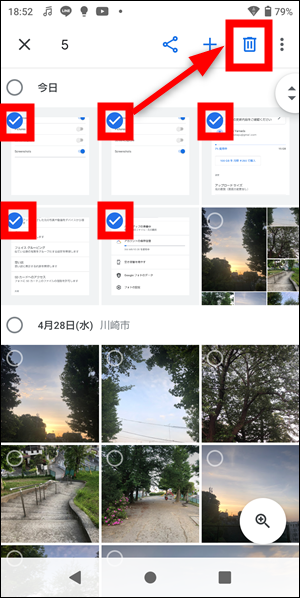
あわせて読みたい記事
Googleフォトのアイコンの意味(雲マーク・丸い矢印など)を解説
GoogleフォトからLINEに送る・共有する方法【写真・アルバム】
Googleフォトの削除方法。端末には残してバックアップだけを削除する方法